wdf01000sys错误win10怎么办 wdf01000sys蓝屏win10无法开机怎么解决
我们在使用深度技术win10系统中经常会出现蓝屏错误,其中之一是由于Wdf01000.sys文件引起的,当系统遇到该错误时,用户常常会陷入困境并不知道wdf01000sys错误win10怎么办。幸运的是,我们可以采取一些措施来处理这个问题,在本文中,我们将探讨wdf01000sys蓝屏win10无法开机怎么解决的方法。
如何修复Wdf01000.sys蓝屏错误?
方法1、断开外接设备并重启电脑
若您的电脑是在连接了新的外接设备之后才出现Wdf01000.sys蓝屏错误,建议您在电脑关机的情况下断开外界设备,之后再尝试重启电脑,查看是否能正常启动。若重启后能进入系统,还可以继续通过下面的方法进行更深层次的排查和修复。若无法正常重启,您可以先进入安全模式再进行修复操作。
方法2、更新设备驱动程序
当设备驱动程序过时时,可能会与操作系统不兼容。这时就可能导致Wdf01000.sys蓝屏错误出现,因此我们可以尝试更新驱动程序以解决当前的问题,具体操作步骤如下:
步骤1:运行Windows 10电脑,之后同时按下键盘的【Windows键+R】,将运行窗口打开。输入命令【devmgmt.msc】之后,点击【确定】按钮以进入设备管理器。
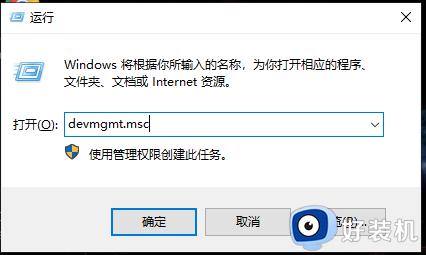
步骤2:接下来,右键选中驱动程序过时或故障的设备(通常故障设备会有黄色感叹号图标),并选择【更新驱动程序】选项。
步骤3:选择【自动搜索驱动程序】选项,待驱动程序更新完成之后,重启计算机并查看问题是否已解决。
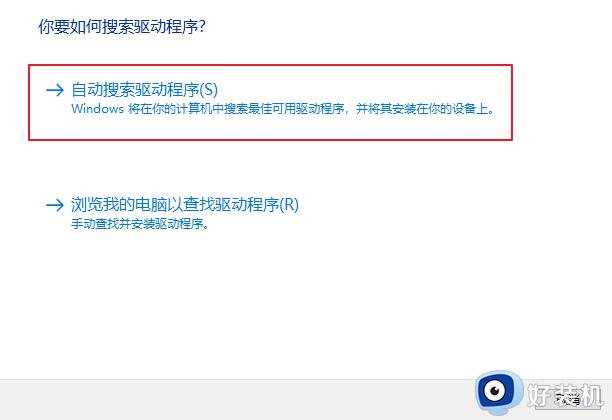
方法3、更新Windows
安装最新的Windows 10更新可增强操作系统的稳定性,也可能会解决蓝屏错误。步骤如下:
步骤1:同时按【Windows徽标键+I键】以打开Windows设置。选择【更新和安全】。
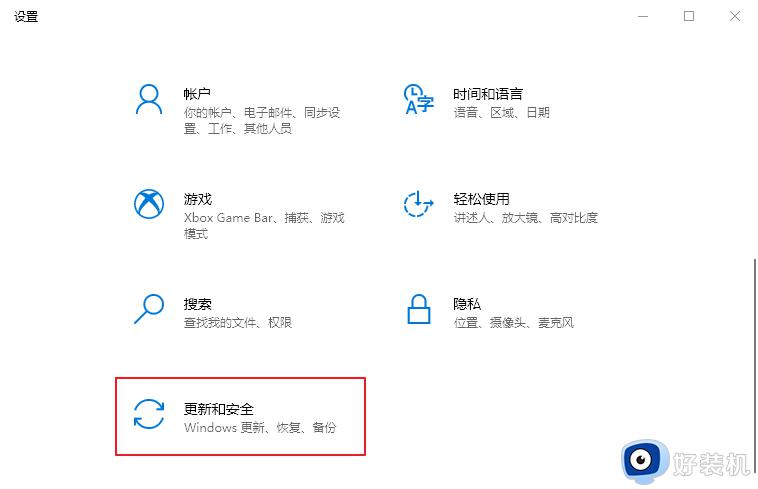
步骤2:选择左侧的【Windows更新】,点击右侧【检查更新】按钮,耐心等待Windows更新完成,之后重启计算机并查看问题是否解决。
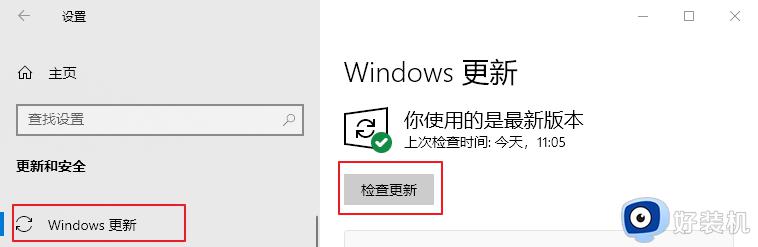
方法4、重装有问题的软件
当您启动某个软件以后突然出现蓝屏错误,则可以考虑重装它。步骤如下:
步骤1:右键点击【开始】,选择【应用和功能】。
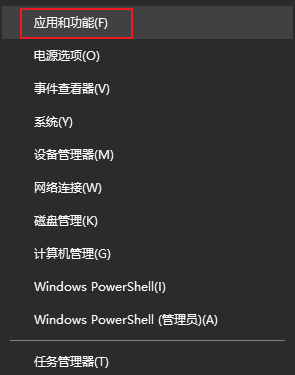
步骤2:在【应用和功能】界面中,点击出问题的软件,再点击【卸载】按钮即可。卸载完成后,请前往软件官网下载最新版的安装文件重新安装,之后重启电脑,查看问题是否解决。

方法5、运行SFC命令扫描系统文件
SFC(系统文件检查器)是Windows系统内置的实用程序,能够扫描系统文件的错误并自动修复它们。下面是详细的使用方法:
步骤1:在左下角搜索框内搜索【cmd】,右键点击【命令提示符】并选择【以管理员身份运行】。
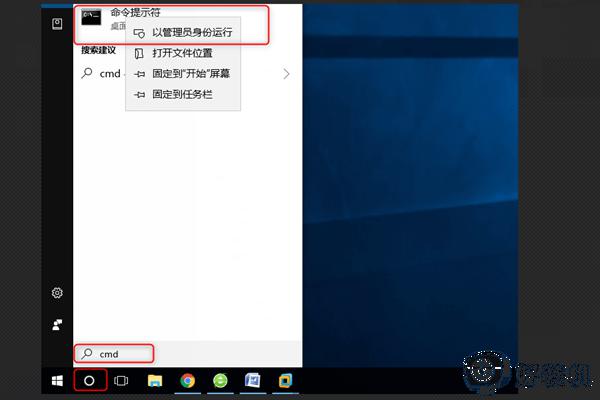
步骤2:在打开的命令提示符窗口里,输入命令【SFC /scannow】并按下【Enter】键。接下来系统文件检查器会进行系统扫描,并修复有问题的系统文件。
步骤3:若系统文件未被修复,则请继续输入【DISM.exe /Online /Cleanup-image /Restorehealth】并按【Enter】。然后,再次运行SFC扫描。修复完成后,请重启计算机,观察蓝屏问题是否解决。
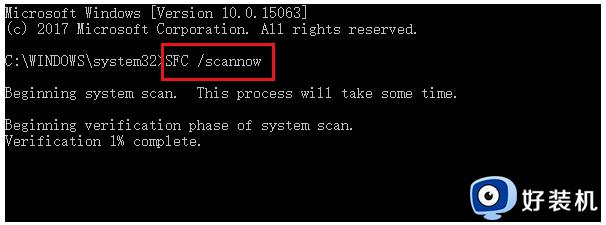
方法6、重新注册Wdf01000.Sys文件
如果Wdf01000.Sys文件没有被正确注册,也可能会出现Wdf01000.Sys蓝屏错误,我们可以尝试在命令提示符中重新注册该文件,步骤如下:
步骤1:在任务栏搜索框中输入【cmd】,右键点击搜索结果,选择【以管理员身份运行】来打开命令提示符窗口。
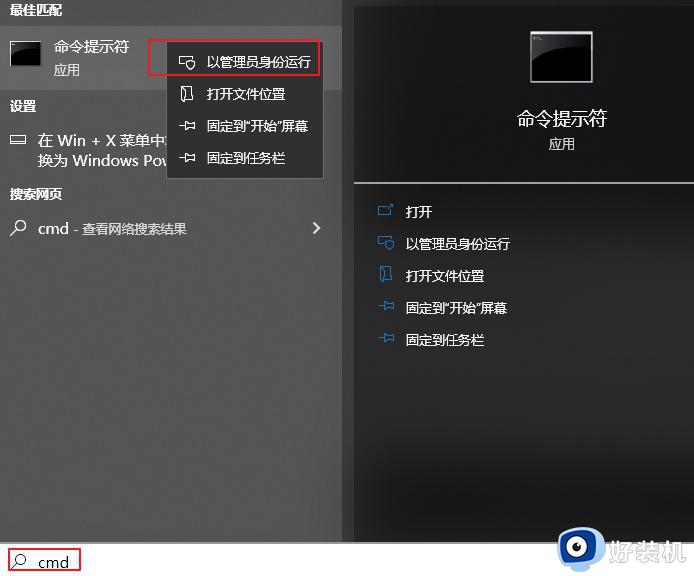
步骤2:输入命令【regsvr32 C:\Windows\system32\drivers\wdf01000.sys】并按【Enter】。之后重启电脑,查看Wdf01000.sys蓝屏问题是否解决。
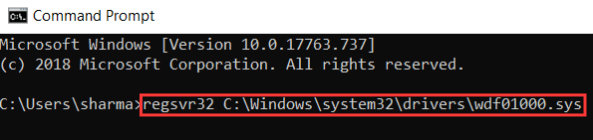
以上就是wdf01000sys错误win10怎么办的全部内容,如果您还有疑问,请参考小编的步骤进行操作,我们希望这篇文章对您有所帮助。
wdf01000sys错误win10怎么办 wdf01000sys蓝屏win10无法开机怎么解决相关教程
- win10错误代码0xc0000001无法开机怎么解决 win10开机蓝屏0xc0000001原因和解决方法
- win10开机蓝屏0xc000001怎么回事 w10开机蓝屏错误代码0xc000001如何解决
- win10蓝屏代码clockwatchdogtimeout怎么办 win10开机clock watchdog timeout蓝屏怎么解决
- win10开机报错0xc0000f怎么办 win10蓝屏错误代码0xc0000f解决方案
- win10出现错误0xc0000017无法开机怎么办 win10开机错误代码0xc0000017修复方案
- win10蓝屏错误0x000000c1如何解决 win10蓝屏错误0x000000c1解决教程
- stop 0x000007b蓝屏代码怎么回事win10 win10开机出现蓝屏stop 0x000007b如何处理
- 电脑收集错误信息重新启动如何解决 win10电脑蓝屏收集错误信息怎么办
- win10遇到蓝屏且提示错误dpc怎么回事 win10遇到蓝屏且提示错误dpc解决方案
- win10电脑蓝屏system thread exception not handled错误解决方案
- win10拼音打字没有预选框怎么办 win10微软拼音打字没有选字框修复方法
- win10你的电脑不能投影到其他屏幕怎么回事 win10电脑提示你的电脑不能投影到其他屏幕如何处理
- win10任务栏没反应怎么办 win10任务栏无响应如何修复
- win10频繁断网重启才能连上怎么回事?win10老是断网需重启如何解决
- win10批量卸载字体的步骤 win10如何批量卸载字体
- win10配置在哪里看 win10配置怎么看
win10教程推荐
- 1 win10亮度调节失效怎么办 win10亮度调节没有反应处理方法
- 2 win10屏幕分辨率被锁定了怎么解除 win10电脑屏幕分辨率被锁定解决方法
- 3 win10怎么看电脑配置和型号 电脑windows10在哪里看配置
- 4 win10内存16g可用8g怎么办 win10内存16g显示只有8g可用完美解决方法
- 5 win10的ipv4怎么设置地址 win10如何设置ipv4地址
- 6 苹果电脑双系统win10启动不了怎么办 苹果双系统进不去win10系统处理方法
- 7 win10更换系统盘如何设置 win10电脑怎么更换系统盘
- 8 win10输入法没了语言栏也消失了怎么回事 win10输入法语言栏不见了如何解决
- 9 win10资源管理器卡死无响应怎么办 win10资源管理器未响应死机处理方法
- 10 win10没有自带游戏怎么办 win10系统自带游戏隐藏了的解决办法
